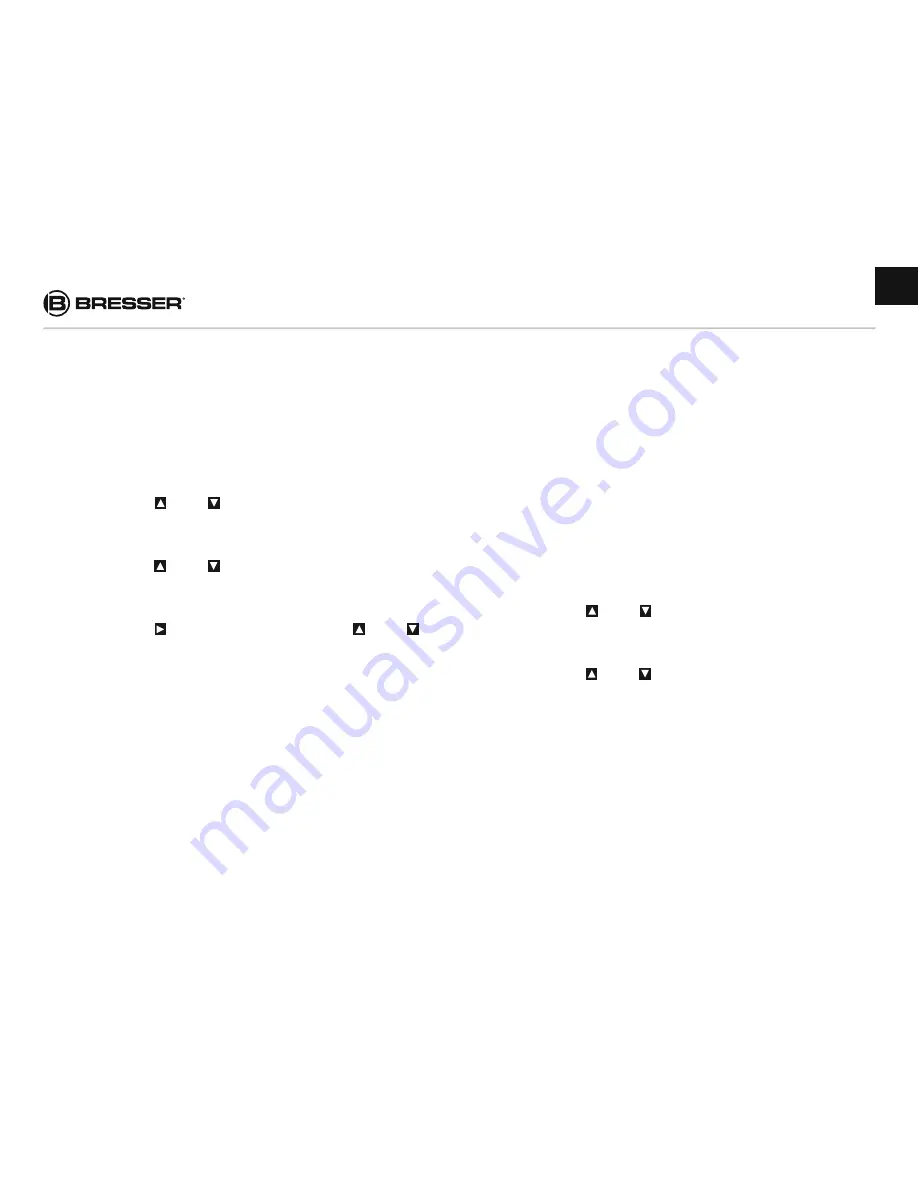
35
DE
4.1.17 Einstellen der Seriennummer
Die folgenden Schritte erläutern die Einstellung von
einer Seriennummer. Die Seriennummer wird unter
dem Bild angezeigt.
a) Drücken Sie
MENU
um das Einstellungsmenü
aufzurufen.
b) Drücken Sie oder um das Menü
Kamera
Einstellungen
auszuwählen und bestätigen Sie Ihre
Auswahl mit der
OK
-Taste.
c) Drücken Sie oder um
Seriennummer
zu
wählen.
d) Drücken Sie OK um in das Untermenü zu gelangen.
e) Drücken Sie um zu Auswahl und dann oder
um den jeweiligen Wert zu verändern.
e) Drücken Sie
OK
um die gemachten Änderungen zu
speichern.
f) Drücken Sie
MENU
um den Auswahlbildschirm zu
verlassen.
4.1.18 Download der Konfigurationssoftware
Die folgenden Schritte erläutern wie die Konfigurations-
software als komprimierte RAR-Datei heruntergeladen
und auf die SD-Speicherkarte gespeichert wird. Mit
Hilfe des USB-Kabels kann die Konfigurationssoftware
auf Ihren PC kopiert werden. Die Verwendung der
Konfigurationssoftware wird im Kapitel “ Einstellen der
Kamera mit der Konfigurationssoftware“ beschrieben.
a) Drücken Sie
MENU
um das Einstellungsmenü
aufzurufen.
b) Drücken Sie oder um das Menü
Kamera
Einstellungen
auszuwählen und bestätigen Sie Ihre
Auswahl mit der
OK
-Taste.
c) Drücken Sie oder um
PC-Software herunterla-
den
zu wählen.
d) Drücken Sie
OK
um die Konfigurationssoftware auf
der SD-Speicherkarte zu speichern.
e) Ist dieser Vorgang erfolgreich beendet, erscheint die
Meldung „erledigt“ auf dem Display der Kamera.
Summary of Contents for 12MP GAME CAMERA
Page 98: ...98...
Page 99: ...99 GB...
















































